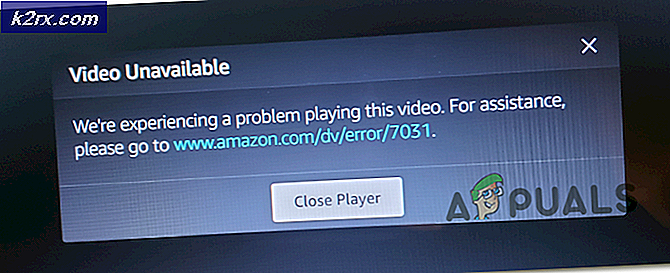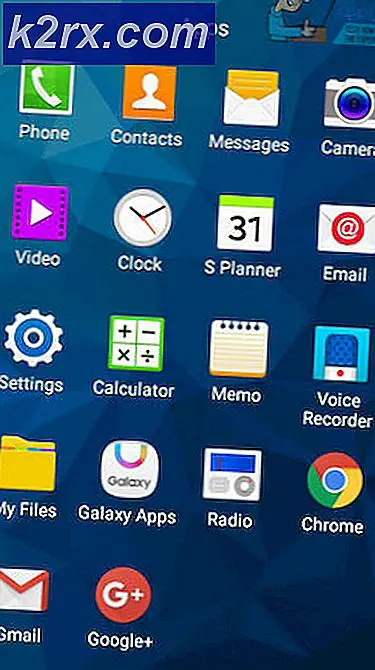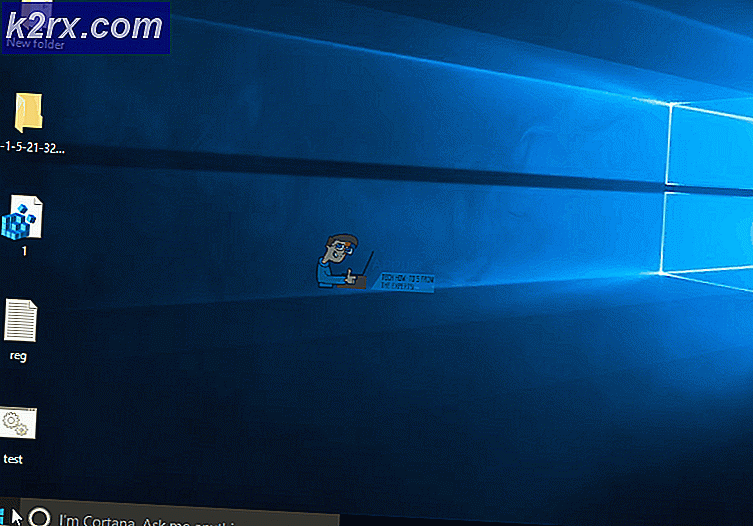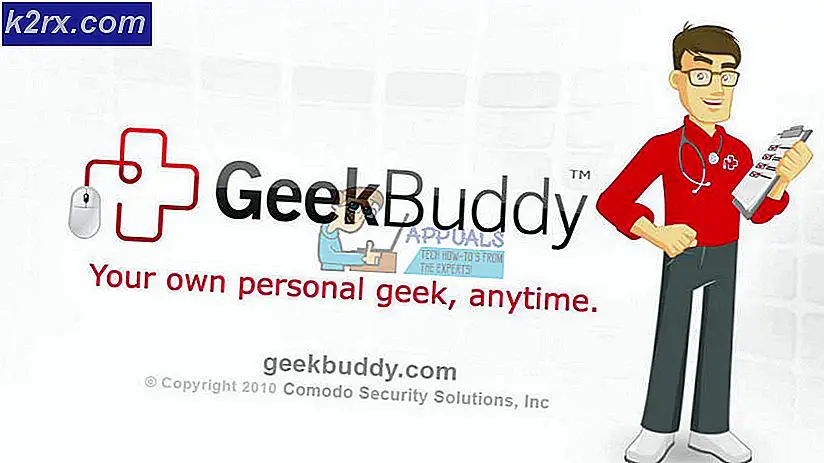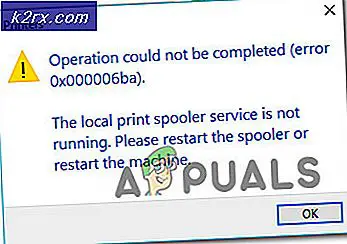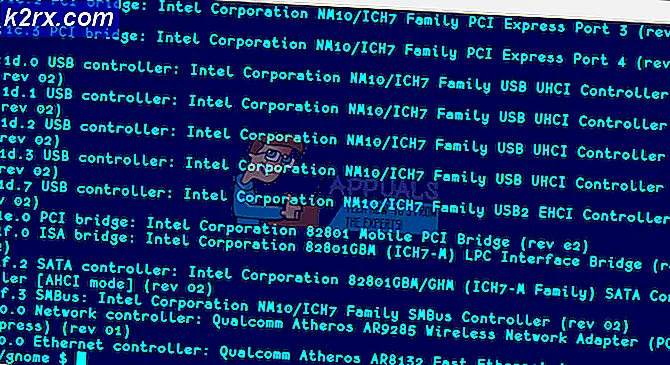Làm thế nào để ngăn người dùng thay đổi con trỏ chuột trong Windows 10?
Con trỏ chuột hoặc con trỏ chuột là một hình ảnh đồ họa có thể di chuyển được dùng để điều khiển các phần tử nhất định trong giao diện người dùng đồ họa. Theo mặc định, nó có hình dạng của một mũi tên có thể nhìn thấy trên màn hình máy tính. Biểu tượng con trỏ chuột có thể được thay đổi thành một hình dạng khác trong thuộc tính Chuột. Người dùng cũng có thể thêm các con trỏ mới từ internet. Tuy nhiên, quản trị viên có thể ngăn người dùng tiêu chuẩn khác thay đổi con trỏ chuột. Trong phương pháp này, chúng tôi sẽ chỉ cho bạn các phương pháp mà qua đó bạn có thể tắt cài đặt con trỏ chuột. Khi bị vô hiệu hóa, nó sẽ xóa tab Con trỏ khỏi cửa sổ thuộc tính Chuột.
Bạn có thể tìm thấy các cài đặt để tắt cài đặt con trỏ chuột trong Local Group Policy Editor. Tuy nhiên, Group Policy Editor không có sẵn trong mọi phiên bản Windows. Đó là lý do tại sao chúng tôi cũng đã bao gồm phương pháp Registry Editor như một giải pháp thay thế.
Phương pháp 1: Sử dụng Local Group Policy Editor
Chính sách Nhóm là một tính năng của Windows được sử dụng để định cấu hình các loại cài đặt nâng cao khác nhau trên máy tính. Quản trị viên có thể áp dụng bất kỳ chính sách cụ thể nào cho hệ thống bằng cách bật hoặc tắt nó. Có một cài đặt chính sách cụ thể có thể xóa tab Con trỏ khỏi cửa sổ Thuộc tính chuột. Người dùng thông thường sẽ không thể thay đổi Con trỏ cho hệ thống của họ.
Nếu máy tính của bạn được trang bị Local Group Policy Editor, hãy làm theo các bước dưới đây để xem nó hoạt động như thế nào. Tuy nhiên, nếu bạn đang sử dụng phiên bản Windows 10 Home và hệ thống của bạn không được trang bị Local Group Policy Editor, hãy bỏ qua phương pháp này.
- Nhấn nút các cửa sổ và R các phím trên bàn phím của bạn để mở Chạy hộp thoại. Sau đó, bạn cần nhập “gpedit.msc”Trong hộp và nhấn Đi vào chìa khóa để mở Trình chỉnh sửa chính sách nhóm cục bộ.
- Đi tới đường dẫn sau trong cửa sổ Local Group Policy Editor:
Cấu hình người dùng \ Mẫu quản trị \ Bảng điều khiển \ Cá nhân hoá \
- Nhấp đúp vào cài đặt có tên “Ngăn thay đổi con trỏ chuột”Hoặc bạn có thể nhấp chuột phải vào nó và chọn Biên tập Lựa chọn. Bây giờ hãy thay đổi tùy chọn chuyển đổi thành Đã bật và nhấp vào Áp dụng / Ok để lưu các thay đổi.
- Những thay đổi này tự động cập nhật ngay lập tức cho hầu hết các chính sách. Tuy nhiên, nếu nó không tự động cập nhật, thì bạn cần phải buộc cập nhật chính sách nhóm.
- Tìm kiếm Dấu nhắc lệnh trong tính năng tìm kiếm của Windows, nhấp chuột phải vào nó và chọn Chạy như quản trị viên Lựa chọn. Bây giờ gõ lệnh sau vào dấu nhắc lệnh nâng cao và nhấn Đi vào Chìa khóa:
gpupdate / force
- Bạn luôn luôn có thể mà kích hoạt Quay lại Tab con trỏ bằng cách thay đổi tùy chọn chuyển đổi thành Không được định cấu hình hoặc là Tàn tật trong bước 3.
Phương pháp 2: Sử dụng Registry Editor
Một phương pháp khác để tắt tab Con trỏ là sử dụng Trình chỉnh sửa sổ đăng ký. Xin lưu ý là nếu bạn đã sử dụng phương pháp Local Group Policy Editor, thì Registry Editor sẽ tự động được cập nhật. Tuy nhiên, nếu bạn đang sử dụng điều này trực tiếp, thì bạn cần tạo tất cả các khóa và giá trị còn thiếu để làm cho nó hoạt động. Sau đó, bạn cần đặt dữ liệu giá trị cho giá trị để bật hoặc tắt nó. Chúng tôi cũng đã bao gồm bước sao lưu sổ đăng ký trong các bước dưới đây, bạn có thể sử dụng hoặc bỏ qua bước này, tùy thuộc vào bạn. Làm theo các bước dưới đây và xem nó hoạt động như thế nào:
- Nhấn nút các cửa sổ và R các phím trên bàn phím của bạn để mở Chạy hộp thoại. Bây giờ gõ “regedit”Trong hộp và nhấn Đi vào chìa khóa để mở Windows Registry Editor. Nếu bạn nhận được một UAC (Kiểm soát tài khoản người dùng), sau đó nhấp vào Đúng cái nút.
- Bạn cũng có thể tạo một bản sao lưu trước khi thực hiện bất kỳ thay đổi mới nào trong Sổ đăng ký. Bấm vào Tập tin trong thanh menu và chọn Xuất khẩu tùy chọn từ danh sách. Chọn tên và vị trí, sau đó nhấp vào Tiết kiệm cái nút.
Ghi chú: Nhấp vào Tập tin menu và chọn Nhập khẩu tùy chọn để khôi phục bản sao lưu Registry.
- Bây giờ điều hướng đến đường dẫn sau trong cửa sổ Registry Editor:
HKEY_CURRENT_USER \ Software \ Policies \ Microsoft \ Windows \ Personalization
Ghi chú: Nếu Cá nhân hóa khóa bị thiếu, bạn có thể tạo nó bằng cách nhấp chuột phải vào các cửa sổ chìa khóa và chọn Mới> Chìa khóa Lựa chọn. Sau đó, đặt tên cho khóa là “Cá nhân hóa“.
- Nhấp chuột phải vào ngăn bên phải của Cá nhân hóa chìa khóa và chọn Mới> Giá trị DWORD (32-bit) Lựa chọn. Bây giờ đặt tên cho khóa này là “NoChangedMousePointers”Và lưu nó.
- Bấm đúp vào NoChangedMousePointers hoặc nhấp chuột phải vào nó và chọn Sửa đổi Lựa chọn. Bây giờ hãy thay đổi dữ liệu giá trị thành 1 để tắt Tab Con trỏ.
- Đóng Trình chỉnh sửa sổ đăng ký và khởi động lại hệ thống của bạn để áp dụng những thay đổi này.
- Bạn luôn luôn có thể mà kích hoạt lại tab Con trỏ bằng cách thay đổi dữ liệu giá trị thành 0. Bạn cũng có thể đơn giản tẩy giá trị để kích hoạt nó trở lại.